如何做出3d字体效果图
ps怎么把字做成立体感效果?
1 把字做成立体感效果的方法是使用Photoshop软件。2 在Photoshop中,可以通过以下步骤实现字体的立体感效果:第一选择想要添加立体感的字体,然后在图层面板中右键点击该字体图层,选择“样式”-“颜色叠加”-“渐变叠加”。3 在渐变叠加选项中,可以调整渐变的颜色和方向,以及添加高光和阴影效果,从而使字体呈现出立体感。4 此外,还可以通过调整字体的投影、内外发光等效果,进一步增强字体的立体感。5 使用这些方法可以使字体看起来更加立体,增加视觉效果和吸引力。6 当然,具体的效果还可以根据个人的创意和需求进行调整和变化,以达到更好的效果。
 (图片来源网络,侵删)
(图片来源网络,侵删)1.新建画布,点击ps左上角菜单栏里的“文件”选项,打开下拉菜单,找到“新建”,点击新建一张800*600像素的画布。
2.输入文字,画布新建完成后,在ps左侧工具栏,找到T型“横排文字工具”,用文字工具在画布上面输入文字,并调整大小。
3.在顶部菜单栏找到“3D”选项,并点击3D打开下拉菜单,在下拉菜单中找到“从所选图层新建3D凸出”选项,并点击它会弹出一个对话框,点击对话框中的“是”。
 (图片来源网络,侵删)
(图片来源网络,侵删)4.用鼠标选中文字那边,可以拖动旋转,让文字改变下方向,一下子就出现立体感觉了。
5.在3D界面里,属性中那个灯泡的选项,就是调整光源的灯光,选中后再鼠标调节灯光的位置,这时候阴影就会跟着灯光发生变化。
6.点击那个桶的样子选项,就可以调整文字的高度了,看文字升空了,投影被投到底下。
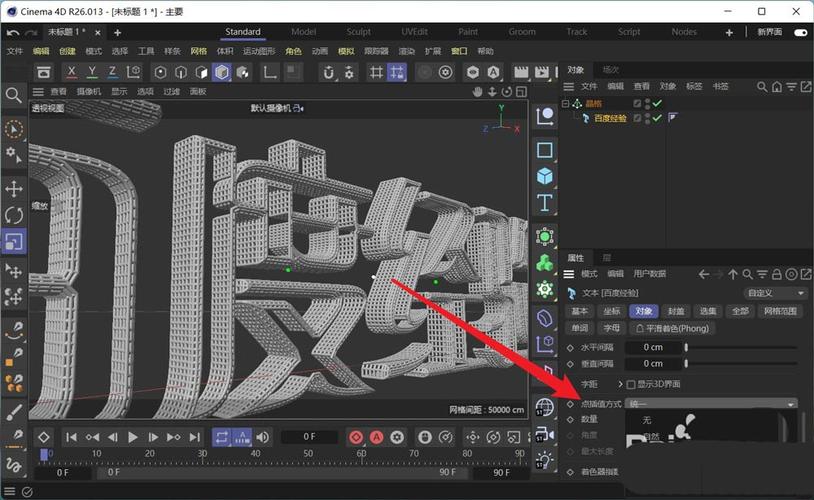 (图片来源网络,侵删)
(图片来源网络,侵删)7.里面还有很多其他属性设置,需要根据自己的需要调出来。
8.调整完成后,点击左上角“文件”——“存储为”,可以存储为JPG格式,点击“保存”——“确定”后这样就保存完成了。
在Photoshop中,通过为文字添加渐变、阴影和发光效果,可以使文字具有立体感。以下是创建立体文字效果的步骤:
1. 创建文字图层:在Photoshop中,创建一个新的文件,然后使用文本工具(“T”键)输入你想要制作的文字。建议使用粗体、容易辨认的字体,以便更好地呈现立体效果。
2. 为文字添加渐变:选中文字图层,点击图层面板下方的“添加图层样式”按钮,选择“渐变叠加”。在渐变编辑器中,选择一种深色和一种高光颜色,例如黑色和白色。将高光颜色设置为较浅的灰色,可以增加立体感。
3. 为文字添加阴影:再次点击“添加图层样式”按钮,选择“投影”。在投影设置中,调整距离、大小和角度,为文字添加阴影。距离和大小可以根据文字大小和想要的立体感程度来调整。
4. 为文字添加发光效果:第三次点击“添加图层样式”按钮,选择“内发光”。在内发光设置中,选择一种高光颜色,例如白色,调整不透明度和大小,使文字边缘发出柔和的光线。
5. 如果需要,可以进行其他调整,如调整文字颜色、大小等。最后,按“Ctrl + S”(Windows系统)或“Cmd + S”(Mac系统)保存修改后的图片。
现在,你已经为文字添加了立体感效果。根据需要,你可以进一步调整参数,以优化立体效果。
到此,以上就是小编对于如何做出3d字体效果图片的问题就介绍到这了,希望这1点解答对大家有用。





